笔者教你解决笔记本开机黑屏有鼠标
- 2019-04-10 14:00:02 分类:win7
鼠标是计算机的输入设备,我们想要打开一些程序的时候使用鼠标即可轻松打开。可是笔记本开机黑屏只有鼠标指针这是怎么回事呢?我们又该如何解决这一问题呢?我给大家整理了解决此问题的详细步骤,赶紧来瞧瞧吧
大家在使用笔记本电脑的时候有没有遇到开机黑屏但是鼠标显示正常的情况呢?不少网友遇到这种问题就束手无策了,所以接下来, 我就给大家介绍一下笔记本电脑开机黑屏有鼠标的解决方法
1、同时按Ctrl+Alt+Del 快捷键。在弹出的列表中选择“启动任务管理器”。
2、然后点击左上角的文件,选择“新建任务”
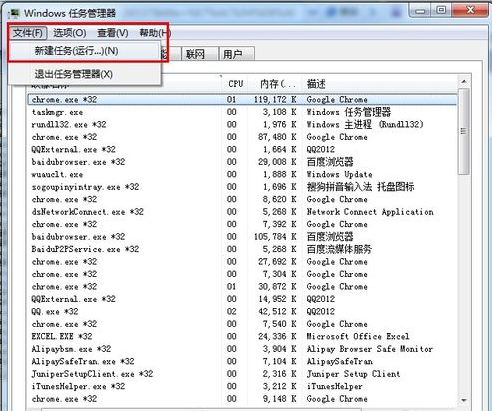
鼠标系统软件图解1
3、在对话框中输入“explorer”点击“确定”,这时候桌面图标就回来了
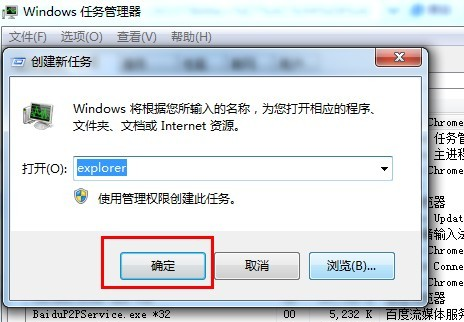
笔记本系统软件图解2
4、win+R键打开运行窗口,输入“regedit”进入,点击确定进入注册表编辑器
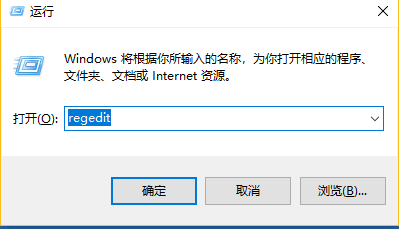
笔记本开机黑屏有鼠标系统软件图解3
5、依次展开注册表选项:HKEY_Local_Machine\Software\Microsoft\Windows NT\CurrentVersion\Winlogon
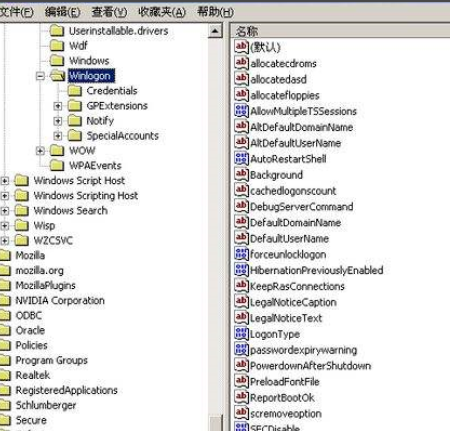
笔记本系统软件图解4
点击winlogon项,在屏幕右边的列表中找到 ”Shell” 项,右键点击之,在下拉菜单中,选择“修改“,
在弹出的“编辑字符串”对话框中删除“数字数据”中”explorer.exe”后面的内容,点确定,并关闭注册表。
以上就是笔记本电脑开机黑屏有鼠标的解决方法了,现在可以进入系统了吗?